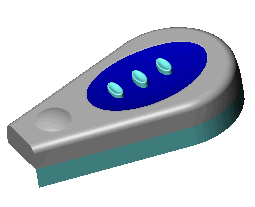Verformung - Beispiele "Kurve-zu-Kurve"
Mit Hilfe von Verformungen des Typs Kurve-zu-Kurve können Sie:
 für Verformung auf einem komplexen Modell
für Verformung auf einem komplexen Modell
bsp; für Verformung auf einem importierten Modell
für Verformung auf einem importierten Modell
 für Verformung auf Oberflächenausfüllung
für Verformung auf Oberflächenausfüllung
Einige Optionen sind nur für bestimmte Auswahlen verfügbar. Einzelheiten zu allen Optionen finden Sie unter Kurve-zu-Kurve-Optionen.
Verformen eines Modells mit "Kurve-zu-Kurve":
 In diesem Verfahren wird ein Mehrkörper-Teil verwendet. Sie wählen die Kurven auf einem Körper als Anfangskurven
In diesem Verfahren wird ein Mehrkörper-Teil verwendet. Sie wählen die Kurven auf einem Körper als Anfangskurven  und die Kurven des zweiten Körpers als Zielkurven
und die Kurven des zweiten Körpers als Zielkurven  aus.
aus.
-
Klicken Sie auf der Features-Symbolleiste auf Verformen  , oder wählen Sie Einfügen, Features, Verformen aus.
, oder wählen Sie Einfügen, Features, Verformen aus.
-
Wählen Sie im PropertyManager unter Typ der Verformung die Option Kurve-zu-Kurve aus.
-
Wählen Sie im Grafikbereich unter Verformungskurven die Kanten eines Körpers als Anfangskurven  aus.
aus.

-
Klicken Sie auf Zielkurven  , und wählen Sie dann die Kanten des anderen Körpers aus.
, und wählen Sie dann die Kanten des anderen Körpers aus.

-
Ziehen Sie, um die Verbindungsstücke neu auszurichten und die gewünschte Vorschau zu erstellen. Gehen Sie dann wie folgt vor:
-
Klicken Sie auf einen Ziehpunkt an den Verbindungsstücken.
-
Klicken Sie auf dem Ziehpunkt auf den Richtungsvektorpfeil. Der Cursor ändert sich zu  .
.
-
Klicken Sie auf die Richtungsvektoren, um diese in dieselbe Richtung auszurichten.

-
Klicken Sie mit der rechten Maustaste auf eine beliebige Stelle im Grafikbereich, und wählen Sie Verbindungslinien anzeigen aus dem Kontextmenü.
Die Verbindungsstücke müssen gleichmäßig über den ganzen Umfang verteilt sein. Richten Sie die Verbindungsstücke ggf. entsprechend aus.

 Eine ungleichmäßige Verteilung der Verbindungslinien kann zu verzerrter Geometrie führen.
Eine ungleichmäßige Verteilung der Verbindungslinien kann zu verzerrter Geometrie führen.
-
Um die Verformung auf die Tangentialität der beiden Körper abzustimmen, wählen Sie unter Formoptionen die Option Oberflächentangente aus. Klicken Sie auf die blauen Tangentialitätsrichtungspfeile, bis beide in dieselbe Richtung zeigen.
Die Vorschau zeigt eine gleichmäßige, tangentiale Übereinstimmung, wenn die Tangentialitätsrichtungspfeile korrekt ausgerichtet sind.
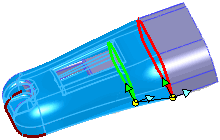
-
Klicken Sie auf OK  .
.
Die Verformung ist auf die Zielkanten abgestimmt und weist glatte, tangentiale Verbindungsstücke zu allen Zielflächen auf.
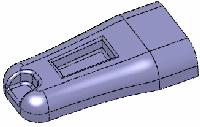
Sie müssen ggf. Verbindungslinien hinzufügen und ändern, wenn die Verformung des Typs Kurve-zu-Kurve verwendet wird. Mit Hilfe weiterer Verbindungsstücke können Sie die Qualität der Ergebnisse verbessern. Bei Körpern mit einer ungeraden Anzahl an Kanten oder scharfen Kanten (Unterbrechungen) können bessere Übereinstimmungen erzielt werden.
Das nächste Beispiel zeigt das Ändern, Hinzufügen und Ausrichten von Verbindungsstücken zur Verbesserung der Verformung.
Verbessern einer Verformung mit Verbindungsstücken:
-
bsp;Klicken Sie auf der Features-Symbolleiste auf Verformen  , oder klicken Sie auf Einfügen, Features, Verformen.
, oder klicken Sie auf Einfügen, Features, Verformen.
-
Wählen Sie im PropertyManager unter Typ der Verformung die Option Kurve-zu-Kurve aus.
-
Wählen Sie im Grafikbereich unter Verformungskurven die Kanten eines Körpers als Anfangskurven  aus. Klicken Sie dann auf Zielkurven
aus. Klicken Sie dann auf Zielkurven  , und wählen Sie im Grafikbereich die Kanten der Oberfläche aus.
, und wählen Sie im Grafikbereich die Kanten der Oberfläche aus.
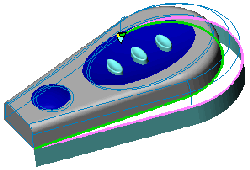
-
Klicken Sie mit der rechten Maustaste auf eine beliebige Stelle im Grafikbereich, und wählen Sie Verbindungslinien anzeigen aus dem Kontextmenü.
Die Verbindungslinien zeigen die allgemeinen Parameter (Verbindung) zwischen den Anfangs- und Zielkanten. Die Ausrichtung der Verbindungslinien kann in diesem Fall geändert werden, um bessere Ergebnisse zu erzielen.
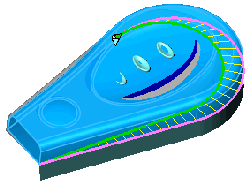
-
Um die Ausrichtung der Verbindungslinien zu ändern, klicken Sie mit der rechten Maustaste, und wählen Sie Verbindungsstück hinzufügen aus dem Kontextmenü. bsp;
Eine neue Verbindungslinie mit blauen Ziehpunkten wird eingeblendet.
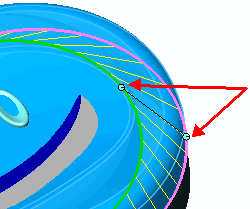
-
Ziehen Sie auf den Anfangs- und Zielkanten die Ziehpunkte der Verbindungslinie an neue Positionen. Dadurch werden die Verbindungslinien zwischen den Körpern neu ausgerichtet, d. h. die Verformung wird verbessert.
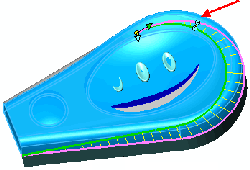
-
Fügen Sie nach Bedarf Verbindungsstücke hinzu, um die Verformung zwischen den Körpern zu verbessern. Im Allgemeinen werden die besten Ergebnisse erzielt, wenn die Verbindungslinien senkrecht zu den Anfangs- und Zielkurven bzw. -kanten verlaufen.
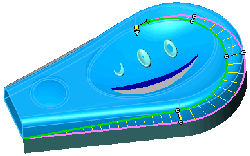
-
Klicken Sie auf OK  .
.
 Wenn Sie auf Probleme stoßen, wie die Fehlermeldung Geometrie konnte nicht ersetzt werden, verschieben Sie unter Formoptionen den Schieberegler Formgenauigkeit. Hinzufügen weiterer Verbindungsstücke sowie erneutes Ausrichten der bestehenden Verbindungsstücke sind weitere Lösungsmöglichkeiten.
Wenn Sie auf Probleme stoßen, wie die Fehlermeldung Geometrie konnte nicht ersetzt werden, verschieben Sie unter Formoptionen den Schieberegler Formgenauigkeit. Hinzufügen weiterer Verbindungsstücke sowie erneutes Ausrichten der bestehenden Verbindungsstücke sind weitere Lösungsmöglichkeiten.
Das resultierende Modell wurde mit den überarbeiteten Verbindungslinien und aktivierter Option Oberflächentangente erstellt.